Accueil - Forums - Livre d'or - Contact
Refroidir son PC

Bidouilles >> Refroidir son PC
Votre PC s'éteint tout seul ? Il redémarre à l'improviste ? C'est qu'il chauffe trop ! En effet, il y a une sécurité qui oblige l'ordinateur à redémarrer, voire à s'éteindre si la température s'élève trop, pour éviter qu'un ou plusieurs composants ne crame(nt) ^^ OK, mais je pense que vous êtes d'accord : y a rien de plus em…bêtant qu'un PC qui s'éteint ou redémarre à l'improviste quand on ne s'y attend pas ! Vous perdez vos données non sauvegardées, si vous étiez en train de surfer/tchatcher/jouer, ça coupe tout, bref c'est TRES gênant. Le mot d'ordre est donc : refroidir pour empêcher ça.
De plus, l'été arrive, et c'est la canicule, cela provoque une grosse augmentation de la chaleur dans les unités centrales favorisant ce genre d'ennuis. Il faut donc faire attention ! Dans cet article, je vais vous apprendre à arroser votre PC avec de l'eau refroidir facilement votre ordinateur.
Quelques petites choses à savoir
Si votre ordinateur se met à s'éteindre trop souvent à l'improviste, ou bien à redémarrer intempestivement, il y a trop de surchauffe et les sécurités (extinction de l'ordinateur) agissent pour éviter le grillage possible des composants.
S'il redémarre, laissez le faire normalement comme un redémarrage normal.
S'il s'éteint tout seul, ne l'allumez pas tout de suite. Patientez un petit moment que ça refroidisse, et la rallumez le.
Voila les quelques choses à savoir, mais de toute façon, cet article est la pour vous empêcher ce genre de problèmes, donc je ne vais pas vous apprendre comment on rallume un PC surchauffé, mais comment on le refroidit pour éviter ça !
Vous pouvez ranger vos seaux d'eau et votre tuyau d'arrosage, on s'en servira pas ^^ (sauf si vous voulez signer l'arrêt de mort de votre ordinateur)
Avant de commencer…
Pour commencer, ouvrez EVEREST Home Edition (si vous ne l'avez pas, téléchargez le ici), allez dans "Ordinateur" puis choisissez "Sonde". Patientez quelques secondes pendant les mesures puis regardez les températures affichées.
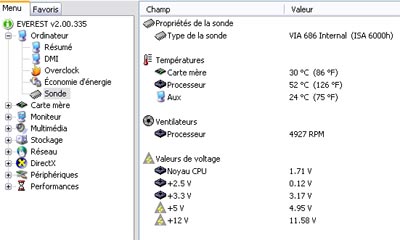
Quelles sont les températures ? Logiquement elles sont élevées puisque si vous lisez cet article, c'est que vous avez des problèmes de surchauffe. Dans l'exemple ci-dessus, ce sont les températures prises sur mon PC, juste après l'avoir allumé et avec la façade ouverte. Elles restent largement acceptables, néanmoins, pour une meilleure vue des choses, je vous conseille de relever vos températures une bonne demi-heure après l'allumage de votre PC, le temps qu'il atteigne sa "température de croisière". Une température de plus de 65°/70° est un peu trop élevée pour le processeur. En général, c'est lui qui pose les problèmes car c'est toujours lui qui chauffe le plus. Regardez votre propre température et comparez, vous comprendrez peut être alors pourquoi c'est si chaud.
De toute façon, on n'est pas ici pour faire de la théorie, c'était juste un petit texte sur les températures et l'utilisation d'EVEREST pour les relever. Passons donc au refroidissement ! Notez la température du processeur, de la carte mère et éventuellement celle de l'extérieur, puis fermez EVEREST. Les méthodes que nous allons utiliser sont :
- Nettoyage par le vide
- Aération de l'unité centrale
- Utilisation de logiciels
- Et si ça chauffe encore trop...
Rien ne vous oblige à faire toutes les méthodes. C'est comme vous le sentez ! Néanmoins, les deux premières sont fortement recommandées et elles vous suffiront, dans une bonne partie des cas, à arranger le problème.
Nettoyage par le vide
La poussière, ça s'accumule vite à l'intérieur, ça obstrue, ça bouche et ça gène la ventilation, et donc ça augmente la chaleur. Nettoyer et enlever la poussière joue un rôle dans le refroidissement de l'ordinateur. C'est ce qu'on conseille en premier à quelqu'un qui a des problèmes avec son ordinateur surchauffé. UpTooPC vous apprend à nettoyer "virtuellement" votre PC (en fait la il s'agit du disque dur), mais aussi manuellement. Je vous décris ici la procédure vite fait pour éviter de s'embarquer dans le hors sujet, mais si vous voulez plus de précision et des photos, vous pouvez lire l'article "Dépoussiérer son ordinateur"
Si l'ordinateur à nettoyer est celui sur lequel vous êtes actuellement, imprimez la, puisque vous ne pourrez pas ensuite la lire !
>>> Accéder à la bidouille "Dépoussiérer son ordinateur" <<<
Aération de l'unité centrale
Une autre bonne astuce qui vous fait gagner pas mal de degrés : ouvrir la façade de l'unité centrale. Comme lorsque vous voulez ouvrir votre ordinateur pour une manipulation matériel ou un nettoyage, dévissez les 2 visses maintenant la plaque et faites la coulisser pour l'enlever. Cela laissera le PC ouvert et permettra une aération bien plus grande. J'ai gagné jusqu'à 8 degrés en faisant cette manipulation toute simple et rapide ! ![]() )
)

Ordinateur ouvert sur le côté. De cette façon vous gagnerez plusieurs degrés ;)
Vous pouvez également ouvrir l'autre côté, pour gagner un maximum d'air, mais en général, on n'ouvre que ce côté. En effet, l'autre est quasiment "bouché" par la carte mère, donc vous ne gagnez pas grand-chose, et puis ça fait moche quand c'est ouvert des 2 côtés ![]() . Après c'est à vous de voir ! Mais une ouverture de ce côté comme sur la photo devrait suffire !
. Après c'est à vous de voir ! Mais une ouverture de ce côté comme sur la photo devrait suffire ! ![]() )
)
Pour finir, ouvrez EVEREST Home Edition (si votre ordinateur vient d'être allumé, laissez le d'abord tourner une bonne demi-heure, les températures ne sont pas révélatrices si vous les notez juste après le démarrage, elles sont encore trop fraiches), allez dans "Ordinateur", choisissez "Sonde" et notez les températures. Logiquement, vous devriez avoir une bonne différence par rapport à celles relevées tout au début de l'article (avant de commencer) et avec celles relevées après le nettoyage. En effet, retirer la façade se révèle très utile (chez moi j'ai gagné 5 à 6° ! ![]() )
)
Utilisation de logiciels
Il existe des logiciels pour aider au refroidissement du processeur. Utilisez le uniquement si les deux méthodes ci-dessus n'ont pas suffit à résoudre vos problèmes de surchauffe, sinon ça ne vous servira pas, mis à part vous encombrer de logiciels inutiles.
Je vous ai sélectionné deux logiciels de refroidissement : Cpuldle Extreme et Rain.
Cpuldle Extreme :
Cpuldle Extreme est un petit programme qui vous permet également de réduire la chaleur du processeur en mettant en veille ses instructions non utilisées. Proposant plusieurs options, il peut se réveler très utile ! Ce programme est en license shareware, ce qui signifie que vous avez 30 jours d'essai gratuits et qu'il vous faudra payer par la suite le logiciel pour continuer à l'utiliser.
>>> Télécharger Cpuldle Extreme pour Windows 95 à Me <<<
>>> Télécharger Cpuldle Extreme pour Windows NT à XP <<<
Rain :
Similaire à Cpuldle, Rain refroidit votre processeur. La différence est qu'il ne propose aucune option, mais il consomme moins de mémoire et il est gratuit.
>>> Télécharger Rain <<<
Choisissez le logiciel qui vous convient. Après utilisation, vous pouvez noter les températures relevées dans EVEREST Home Edition et voir les différences.
Et si ça chauffe encore trop…
La température continue à rester trop élevée malgré un nettoyage, une aération de l'unité centrale et l'utilisation d'un des logiciels ? Il se peut alors que votre ventilateur arrière est trop vieux, ou bien celui de votre processeur. Vérifiez quand même leur grilles de ventilation ne sont pas obstruées par la poussière, et également que leur pales ne sont pas trop sales (logiquement, si vous avez bien nettoyé, ça ne devrait pas être le cas). Il y a aussi de petits détails tout bêtes mais qui jouent un rôle : rangez bien vos cables derrière pour éviter qu'ils ne gènent l'aération et donc ne provoquent une augmentation de chaleur. Si un de vos ventilateurs est trop vieux, il n'y a qu'une solution : le changer, et donc des frais en perspective. Mais bon, il n'y a pas d'autre alternative !
Le mieux est de demander à un spécialiste pour qu'il vous confirme l'état de vos ventilateurs (arrière, processeur...).
Vous pouvez également vous renseigner sur des systèmes de refroidissement (il en existe à l'eau, par exemple), mais bien entendu, il vous faudra investir ! ![]()
Voila, je vous ai tout dit. Bonne chance ! ![]()
